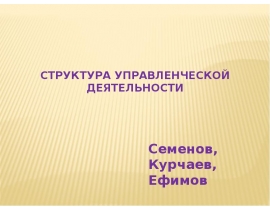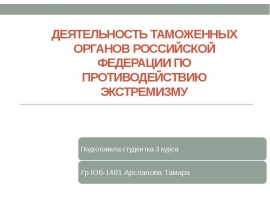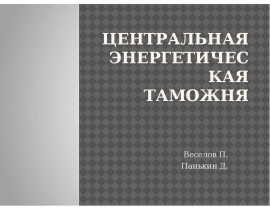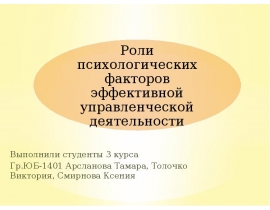Материнская плата и ее основные компоненты презентация
Содержание
- 2. как же выбрать материнскую плату?
- 4. Материнская плата и ее основные компоненты
- 6. Socket процессора Socket (сокет LGA 2011) Socket (сокет LGA 1155, 1156, 1366) Socket (сокет LGA 775) FM1 FM2 AM3+
- 7. Сокеты Intel Socket (сокет LGA 2011) – один из новых сокетов для некоторых процессоров IvyBridge (Corei7, i5, i3 –
- 8. Сокеты AMD Socket (сокет AM3 и AM3+) – можно сказать сокет и его модификация,
- 9. LGA1155
- 10. FM1
- 11. FM2
- 12. AM3+
- 13. Внешние разъёмы
- 14. ФИЧИ
- 15. ФИЧИ Удобство сборки компьютера и решение возможных проблем с запуском системы.
- 17. Выбор чипсета материнской платы
- 22. Слоты PCI-Express
- 23. PCI Express 2.0
- 25. Основные характеристики PCI–Express (1.0, 2.0 и 3.0)
- 27. Обратная совместимость версий PCI-Express 1.0, 2.0 и 3.0 Данный вопрос
- 28. Количество слотов PCI-E 1x (от 0 до 4 ) Количество слотов
- 29. Количество слотов памяти (от 1 до 32 ) Количество слотов памяти
- 31. Основные характеристики оперативной памяти, советы по выбору Типы оперативной памяти
- 33. Расшифровка: KVR – Kingston ValueRAM т.е. производитель 1066/1333 – рабочая/эффективная
- 34. CM2X1024-6400C5 модуль DDR2 объемом 1024 Мбайт стандарта PC2-6400 задержками CL=5 Марки
- 35. Внешний вид KIT-наборов:
- 36. Схема таймингов (х-х-х-х) включает в себя задержки CL-Trcd-Trp-Tras соответственно. Схема таймингов
- 37. Single chanell mode (одноканальный или асимметричный) – этот режим включается, когда
- 38. Одна пластинка - 512 байт памяти.
- 40. Матрица ферритовой памяти суперкомпьютера CDC 6600 (1964). Размер 10,8 × 10,8
- 41. Удобна тем, что выключив компьютер, вся информация сохраняется и можно продолжить
- 42. Батарейка CMOS-памяти. Данная батарейка питает микросхему CMOS-памяти BIOS, чтобы та не теряла
- 43. Что такое BIOS BIOS (Basic Input/Output System) - базовая система
- 44. Наиболее значимыми функциями BIOS является: инициализация устройств после включения питания;
- 45. Восстановление BIOS Восстановление BIOS Возможность восстановления BIOS на материнской
- 46. Extensible Firmware Interface Расширяемый интерфейс прошивки интерфейс между операционной системой
- 48. Main – предназначена для изменения базовых настроек конфигурации компьютера. Main
- 52. 24-pin и 8-pin разъёмы 24-pin – это основной 24-х контактный разъём
- 53. Графический чипсет Графический чипсет Производитель и название графического чипсета
- 54. Встроенная графика Встроенная графика Наличие на материнской плате встроенной
- 55. Вход S/PDIF Вход S/PDIF Наличие на материнской плате входа
- 56. Звук Звук Тип звукового контроллера, установленного на материнской плате.
- 57. Звуковая схема Звуковая схема Поддерживаемая звуковая схема (число звуковых
- 58. Интерфейс LPT Интерфейс LPT Наличие интерфейса LPT на материнской
- 59. Интерфейс PS/2 (клавиатура) Интерфейс PS/2 (клавиатура) Наличие интерфейса PS/2
- 60. Коаксиальный выход на задней панели Коаксиальный выход на задней панели
- 61. Количество COM-портов на задней панели (от 0 до 3 ) Количество
- 62. Количество разъемов FireWire (IEEE1394a) на задней панели (от 0 до 2
- 63. Количество разъемов FireWire (IEEE1394b) на задней панели (1 ) Количество разъемов
- 64. Количество разъемов USB на задней панели (от 2 до 10 )
- 65. Количество разъемов eSATA на задней панели (от 1 до 4 )
- 66. Количество слотов IDE (от 1 до 6 ) Количество слотов IDE
- 67. Количество слотов PCI (от 0 до 6 ) Количество слотов PCI
- 68. Количество слотов SAS (от 2 до 8 ) Количество слотов SAS
- 69. Контроллер Ethernet Контроллер Ethernet Тип контроллера Ethernet (сетевого адаптера
- 70. Контроллер IDE Контроллер IDE Тип контроллера IDE, установленного на
- 71. Контроллер SAS Контроллер SAS Наличие контроллера SAS на материнской
- 72. Контроллер SATA Контроллер SATA Тип контроллера S-ATA, установленного на
- 73. Контроллер SCSI Контроллер SCSI Стандарт, который поддерживает контроллер SCSI.
- 74. Общее количество COM-портов (от 0 до 3 ) Общее количество COM-портов
- 81. Форм-фактор Форм-фактор Форм-фактор материнской платы. Форм-фактор определяет габариты,
- 82. Скачать презентацию


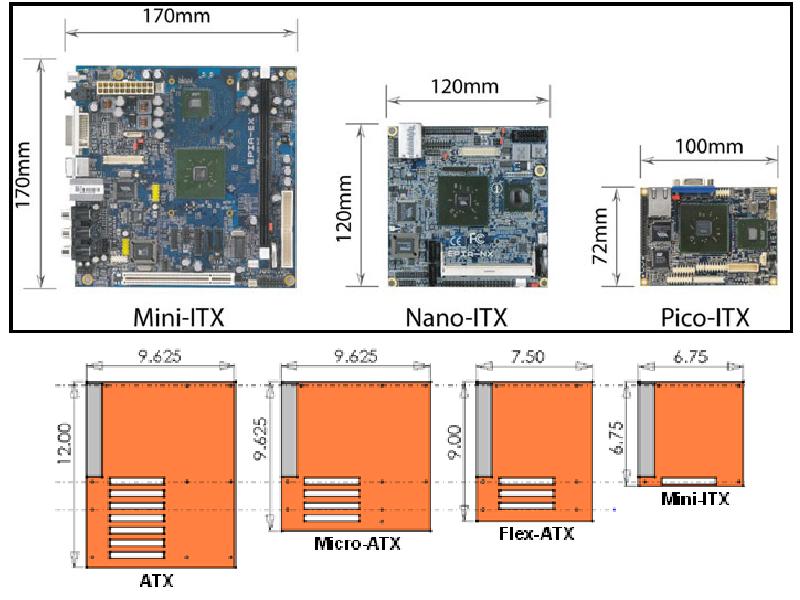










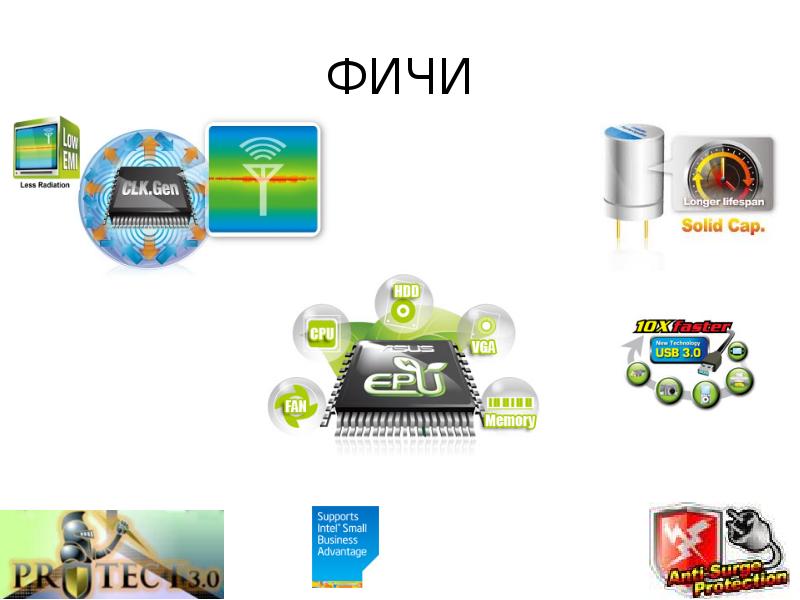


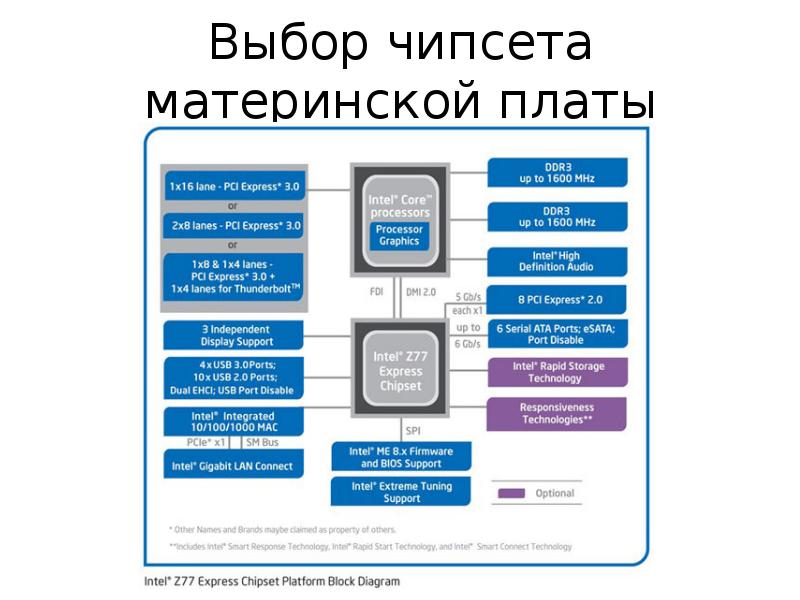
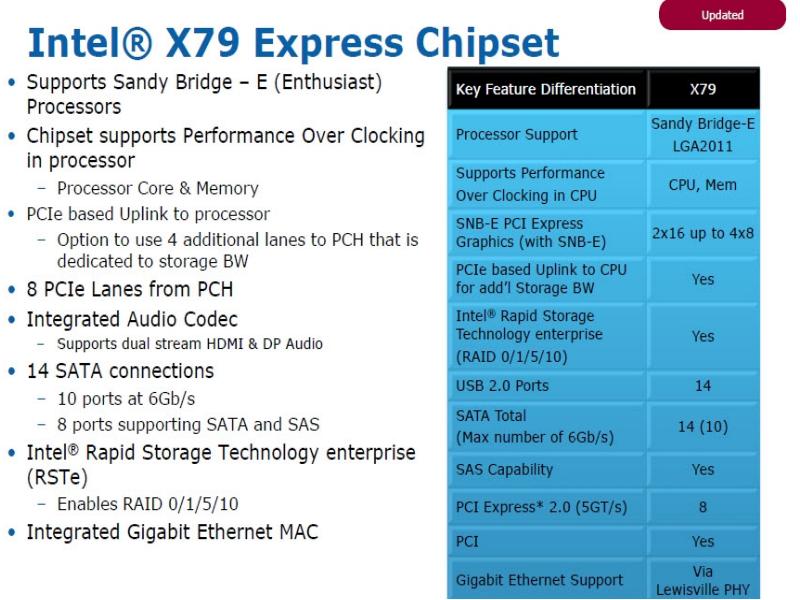
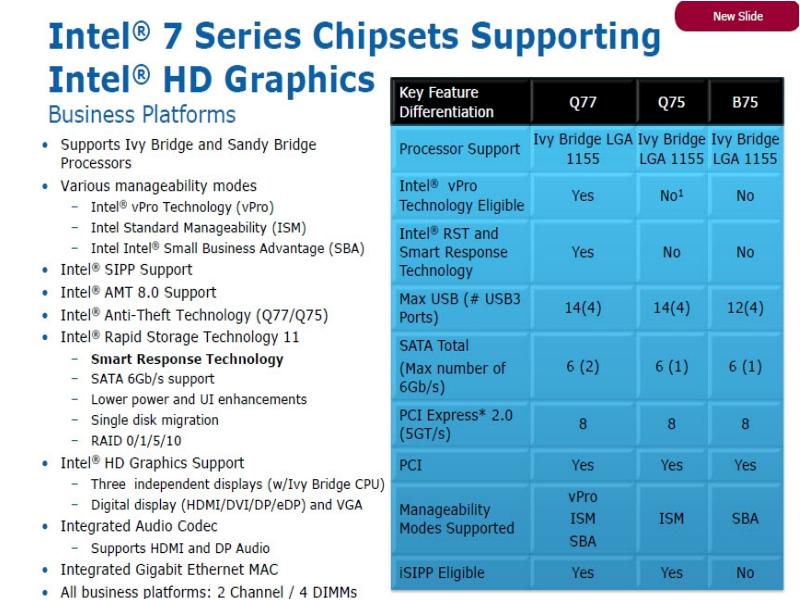
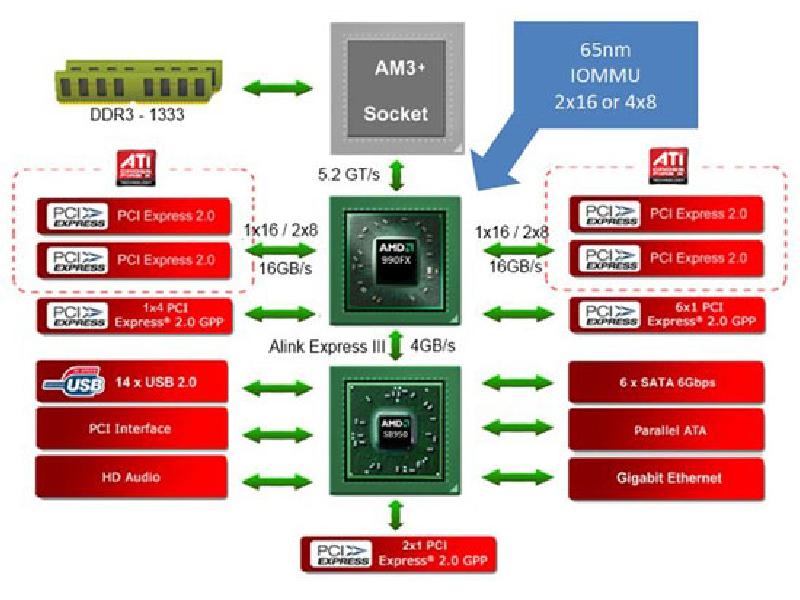
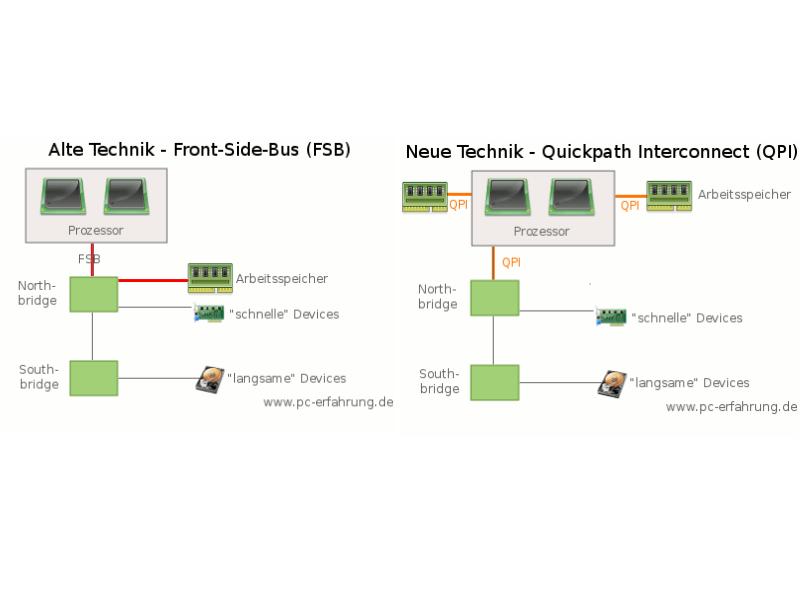










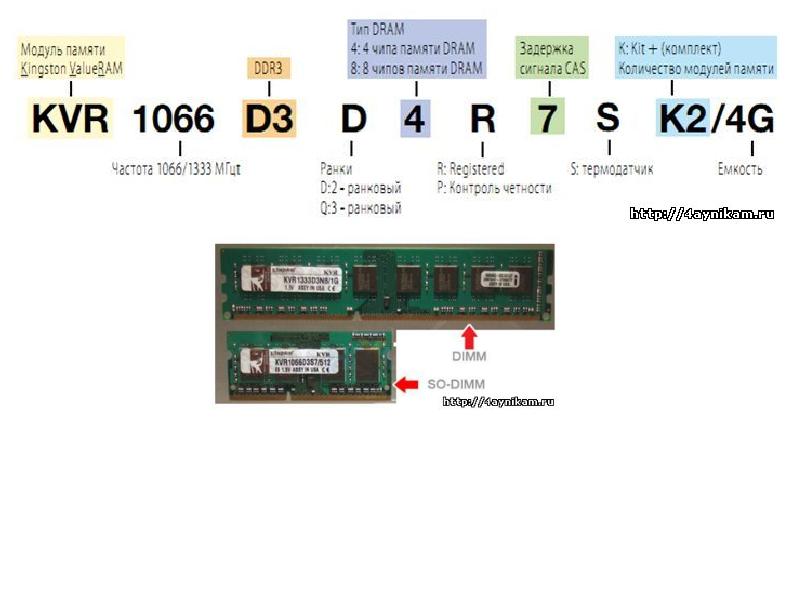














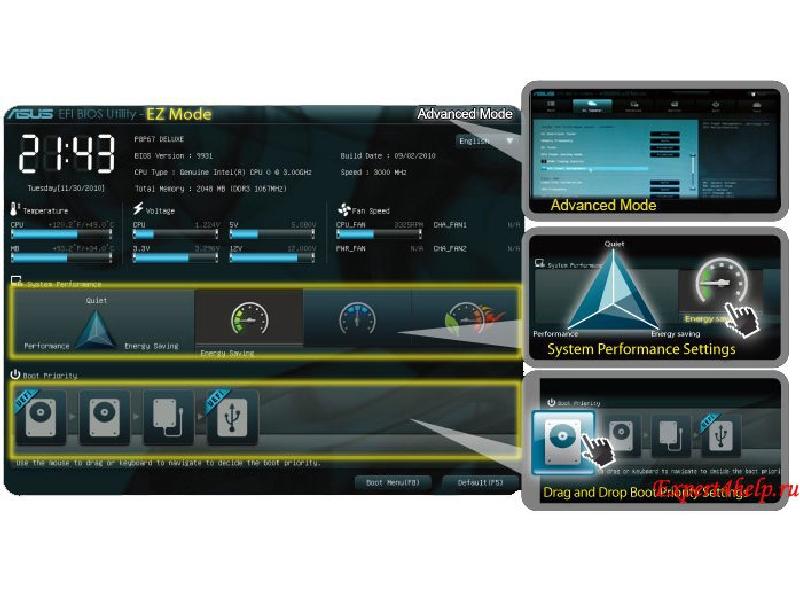

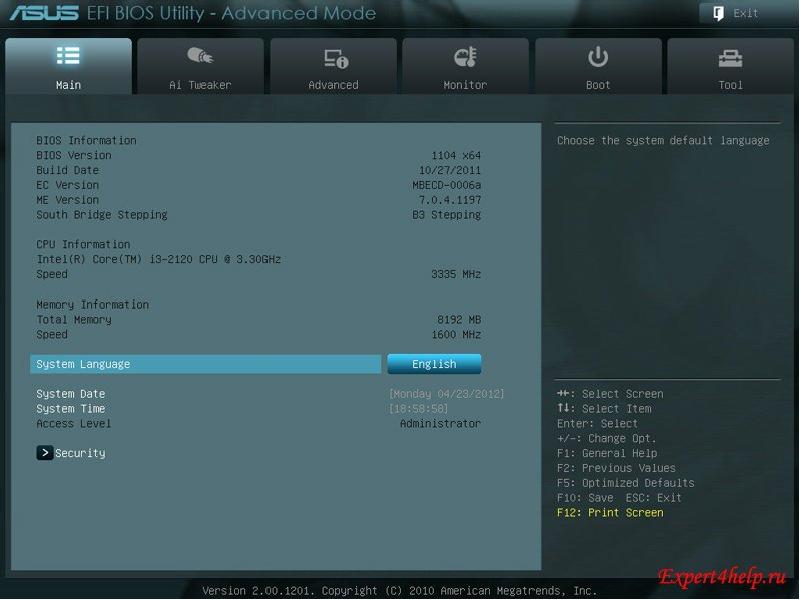
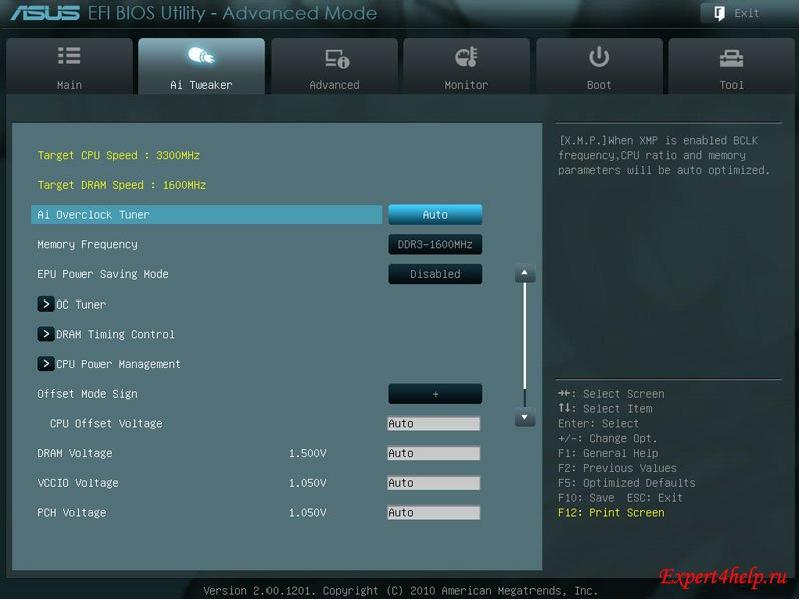
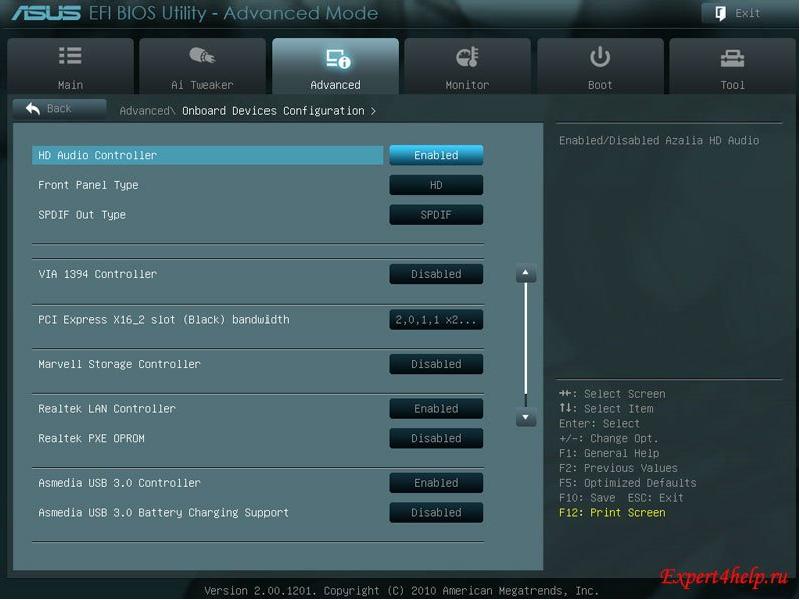























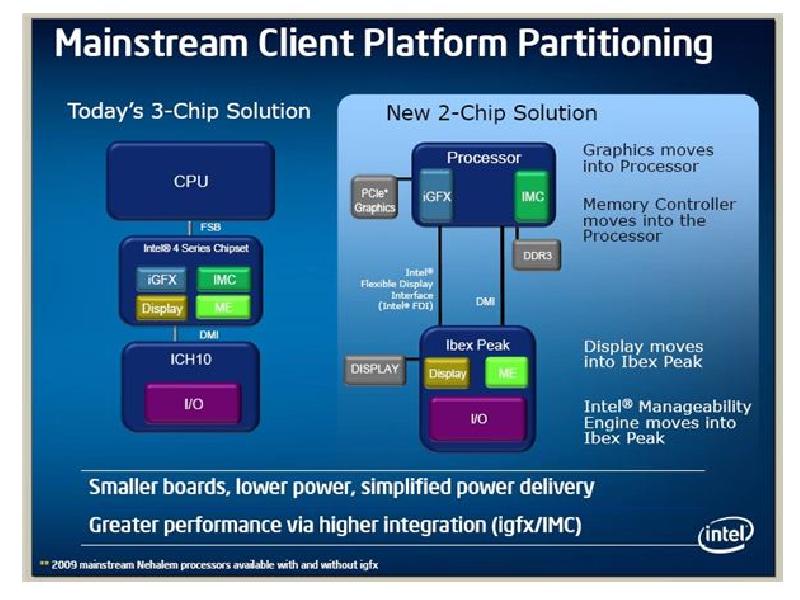
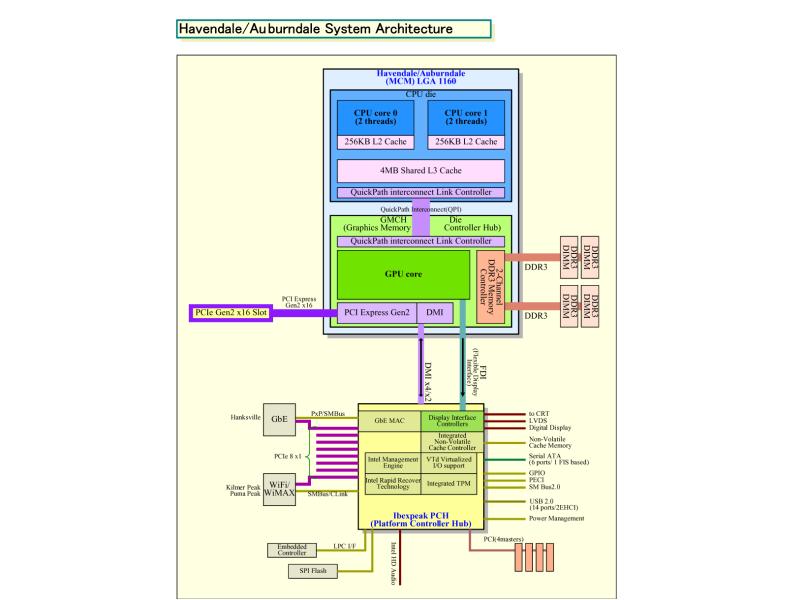
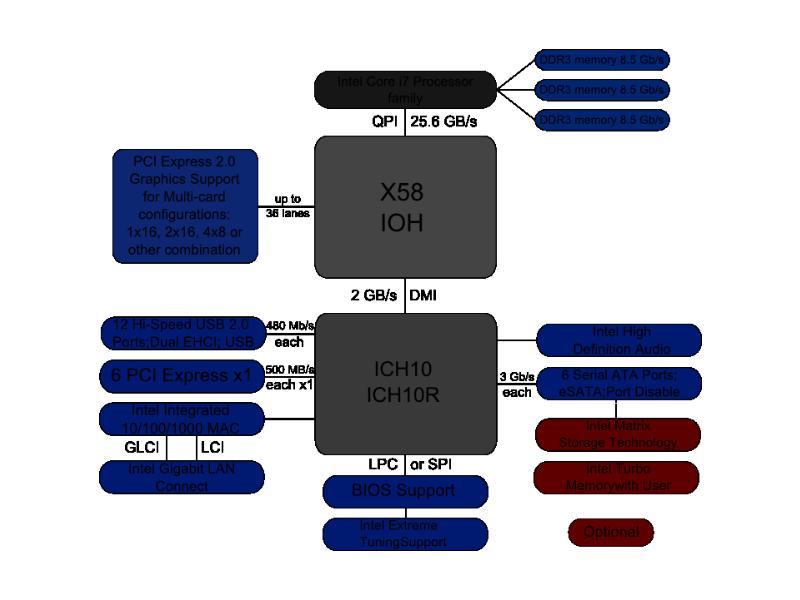
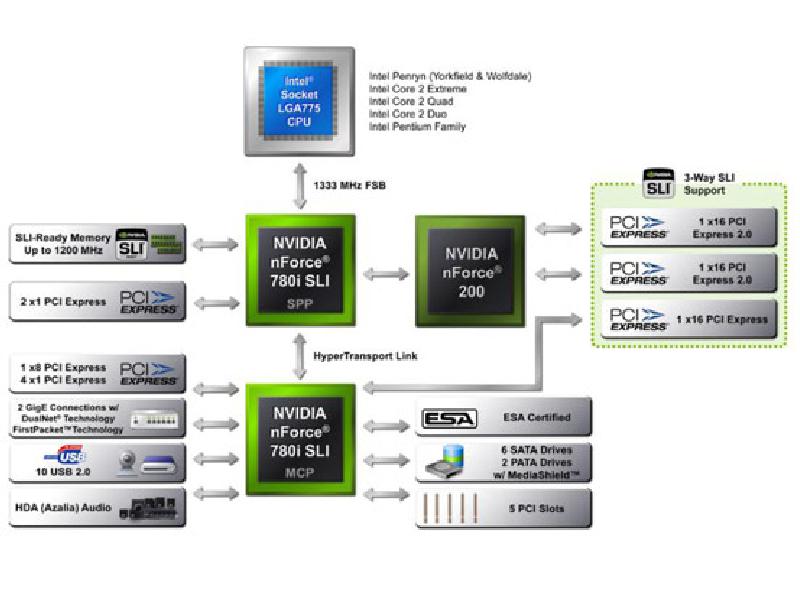

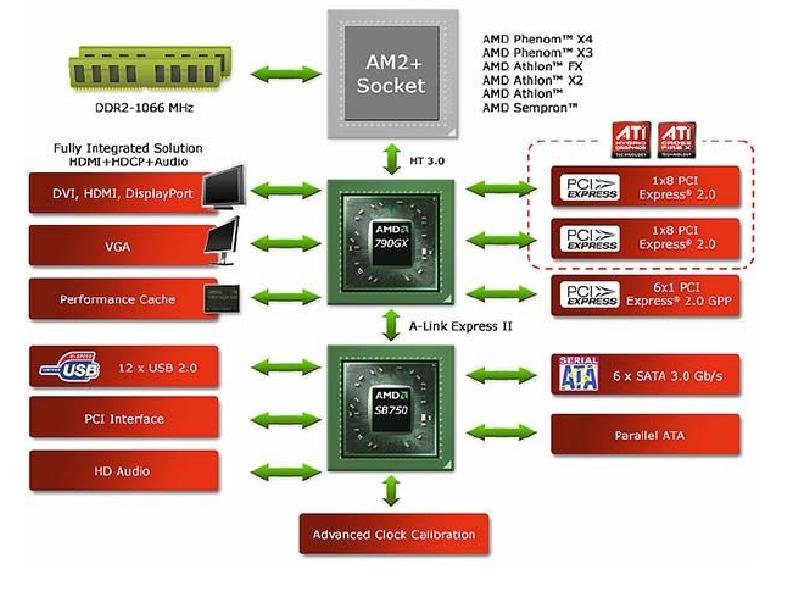
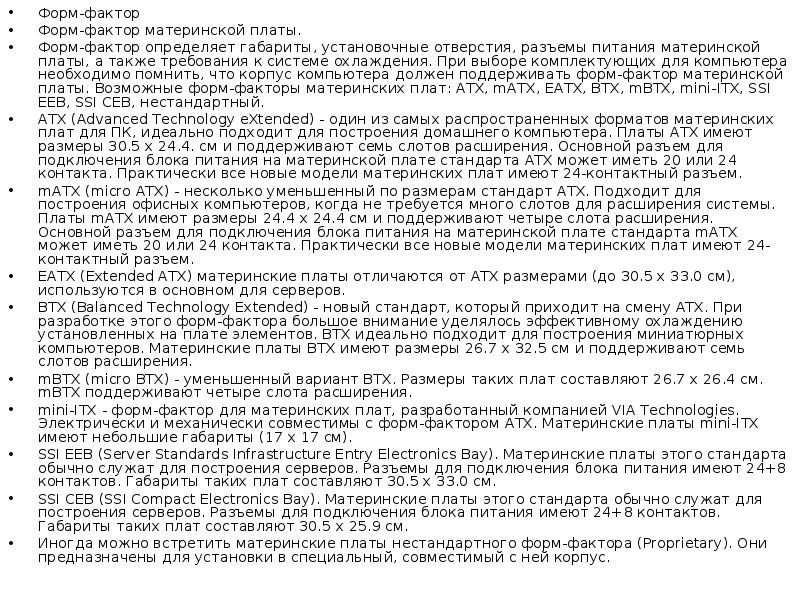
Слайды и текст этой презентации
Скачать презентацию на тему Материнская плата и ее основные компоненты можно ниже:
Похожие презентации